PS填充图片背景的方法
1、首先把鼠标移到“色板”选择一种颜色(如“蜡笔青豆绿”)作为前景颜色;
2、选择“编辑”选项卡,在弹出的菜单中选择“填充”,打开“填充”窗口,单击“使用”右边的下拉列表框,选择“前景色”,单击“确定”,则当前图层用前景色填充;
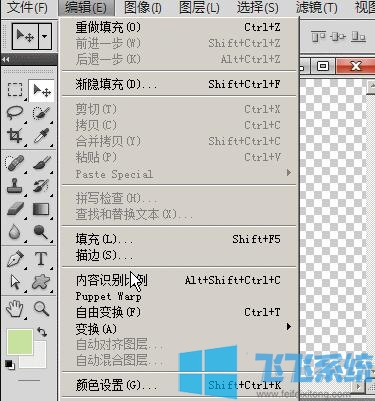
3、单击“图层”面板上的“新建图层”图标新建一层,再次打开“填充”窗口,“使用”选择“背景色”,单击“确定”,则图层2用背景色(浅灰色)填充;


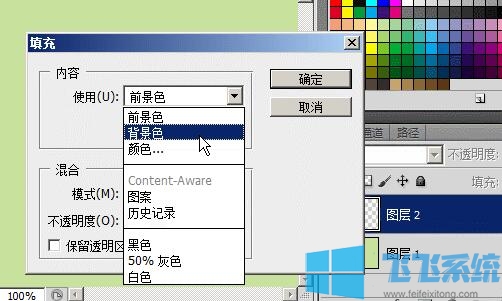
使用快捷键填充
前景填充快捷键为 Alt + D,背景填充快捷为 Ctrl + D,用它们填充!
按前景填充快捷键 Alt + D,则用前景(蜡笔洋红红)填充;新建一个图层,单击背景色图标,打开“拾合器(背景色)”窗口,在颜色柱选择一种颜色,再在所选颜色区选择一种颜色作为背景色,按背景色填充快捷键 Ctrl + D,则图层3用所选背景色填充;如果用默认背景色填充,可以不选择背景色。
以上便是飞飞系统小编给大家分享介绍的PS填充图片背景的方法!
分享到: